问题描述
当您的ECS Windows 实例的 CPU 利用率高时,如何诊断高 CPU 利用率的问题。
问题分析
- 您可以使用ECS windows实例的任务管理器查看使用最多 CPU 的进程。
- 您可以使用资源监视器、Process Exploer、性能监视器详细了解导致CPU利用率高的进程。
- 确定CPU利用率高的进程后,对应用程序进行处理。
解决方案
使用任务管理器确定造成高 CPU 利用率的原因
- 使用控制台或者第三方工具连接到您的ECS实例。
- 打开任务管理器,然后选择 CPU 列以按 CPU 排序。
- 分析具有高 CPU 利用率的进程,以确定它们的 CPU 使用量是否符合预期。
- 对 CPU 使用量比预期多的应用程序进行故障排除。
如果所有应用程序的CPU使用量都符合预期,那么您可以考虑更改实例类型。
使用 Process Explorer确定造成高 CPU 利用率的原因
要使用Process Explorer,请按照下列步骤操作:
- 访问此链接,将Process Explorer进行下载。
- 以管理员方式运行。
- 选择 CPU 列以按利用率对进程进行排序。
- 选择查看,然后选择显示进程树以查看进程之间的父子关系。
使用性能监视器确定造成高 CPU 利用率的原因
如果仍无法确定高 CPU 利用率的原因,您可以使用性能监视器来查看。
使用性能监视器,您可以使用系统性能数据收集器或者自定义数据收集器。
请按照下列步骤操作:
- 使用 RDP 连接到您的实例。
- 打开性能监视器,然后展开数据收集器集。
- 使用系统性能数据收集器,打开系统定义的上下文菜单,然后右键选择开始即可。
- 使用自定义数据收集器。打开用户定义的上下文菜单(右键单击),然后选择新建,再选择数据收集器集,然后按步骤进行创建至完成即可。
等性能监视工具完成数据收集后,您可以打开并查看报告,以确定哪些进程正在占用实例的 CPU。然后,使用这些信息来进行故障排除。
性能报告如下:
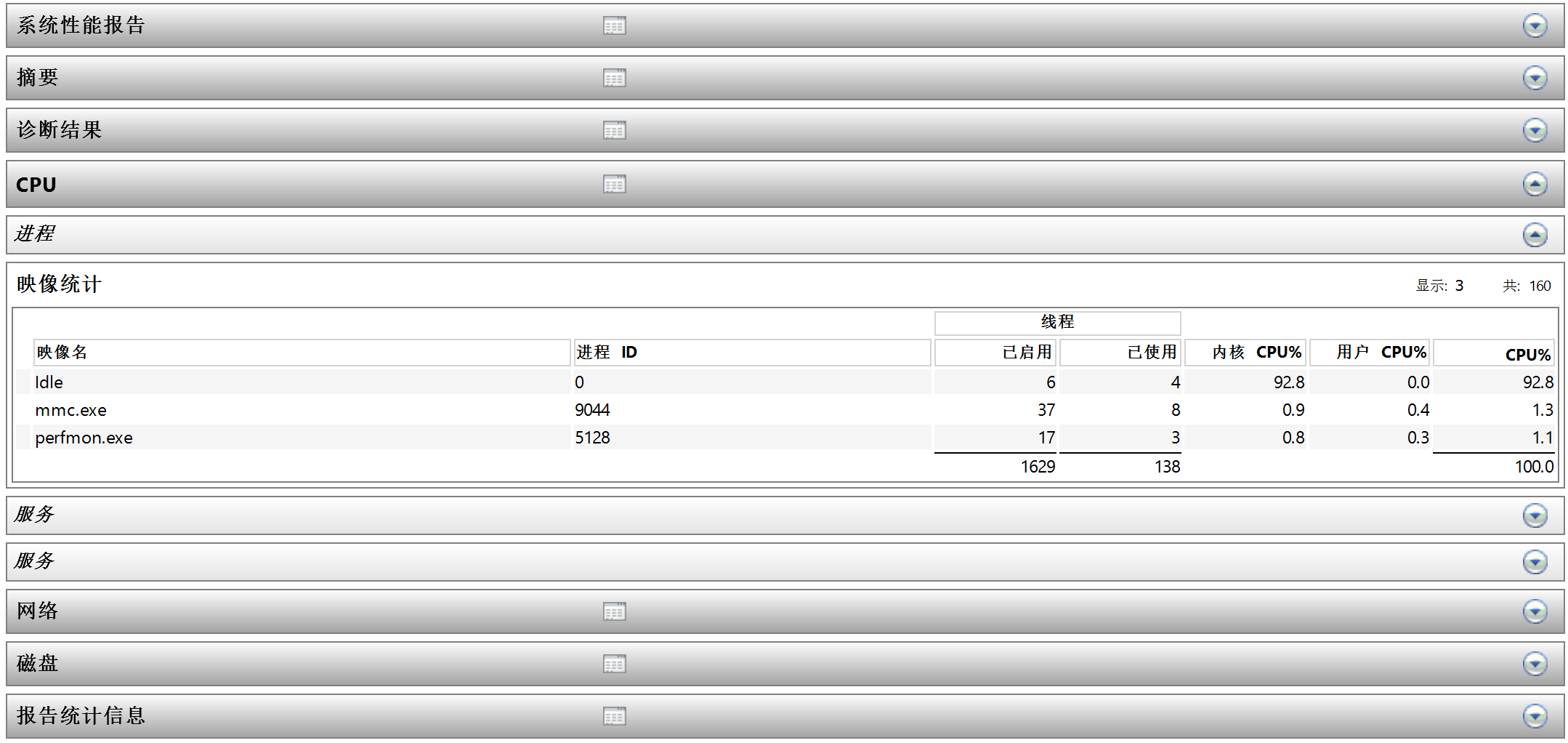
如果您有其他问题,欢迎您联系火山引擎技术支持服务

